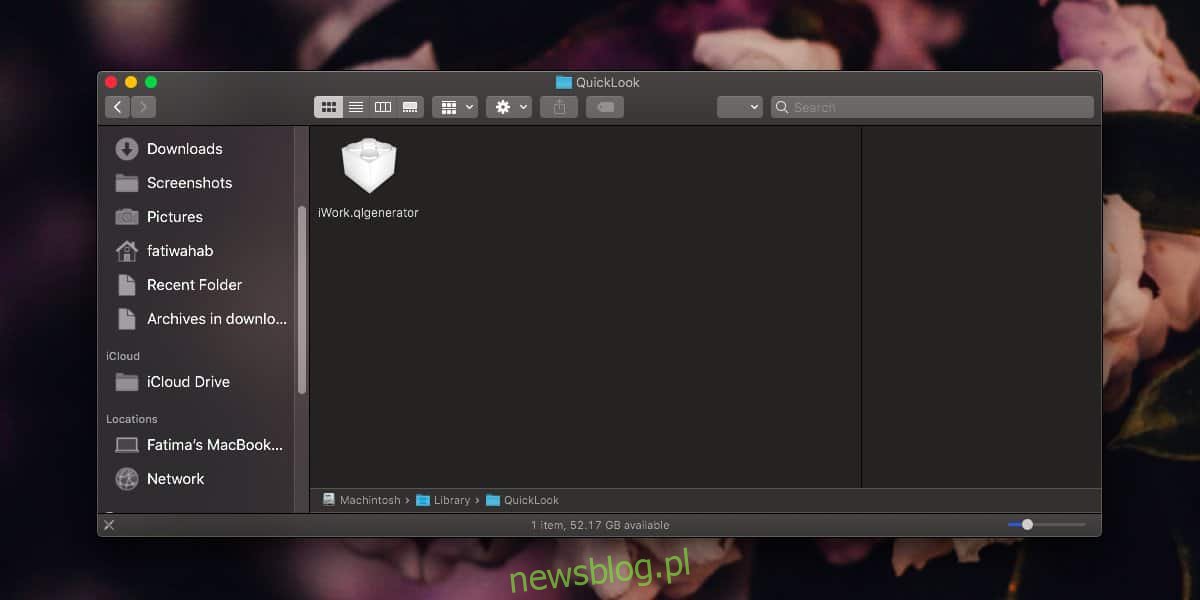Szybki podgląd to funkcja systemu macOS, która umożliwia szybki podgląd pliku. Obsługuje kilka różnych formatów plików i jest tak popularny, że istnieją aplikacje, które go replikują w systemie Windows 10. Ta funkcja jest świetna, ponieważ jest szybka, ale jeśli Quick Look ma tendencję do blokowania się lub zajmuje dużo czasu, aby wyświetlić plik chcesz wyświetlić podgląd, to mija się z celem posiadania tego. Jeśli podczas ładowania programu Quick Look utknął, oto jak możesz to naprawić.
Naprawiono blokowanie szybkiego podglądu podczas ładowania
Otwórz Finder i przejdź do następującej lokalizacji;
~/Library/QuickLook
W tym miejscu powinien być plik o nazwie DropboxQL.qlgenerator, jeśli używasz Dropbox na komputerze Mac. Usuń ten plik. Jeśli nie używasz Dropbox na swoim Macu, możesz pominąć ten krok, jeśli jednak w Twoim systemie są zainstalowane inne aplikacje usług w chmurze, a jedna z nich ma plik „qlgenerator” w tej lokalizacji, usuń go.
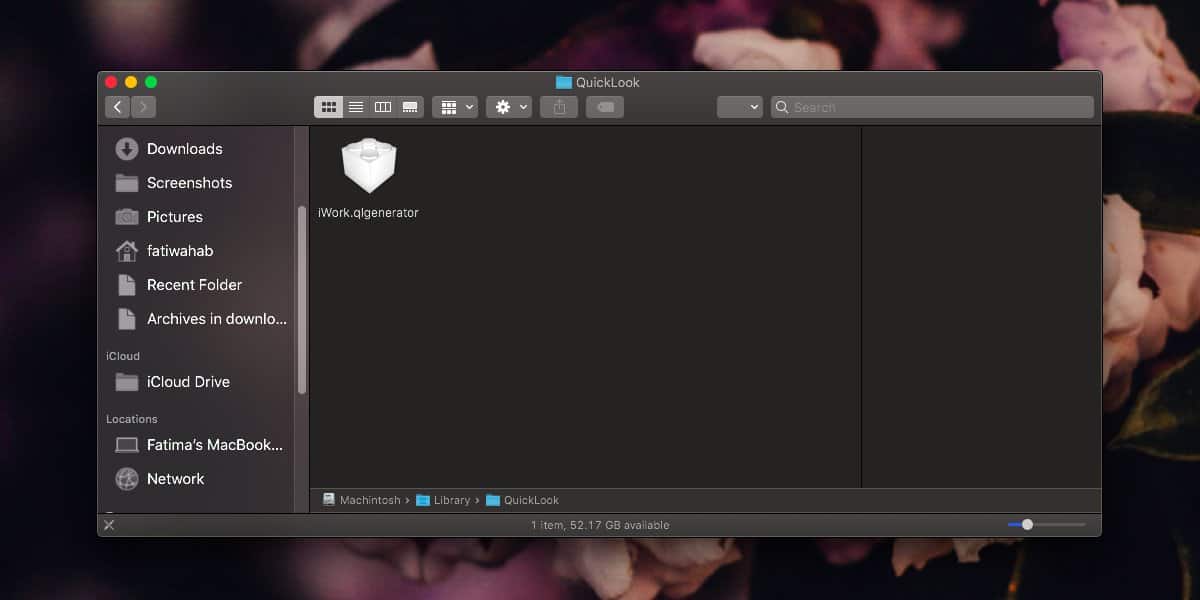
Następnie uruchom ponownie Finder. Naciśnij skrót klawiaturowy Command + Option + Escape, wybierz Finder i kliknij Uruchom ponownie.
Po ponownym uruchomieniu Findera otwórz Terminal i uruchom następujące polecenie. Będziesz musiał uwierzytelnić się za pomocą hasła użytkownika.
sudo update_dyld_shared_cache -force
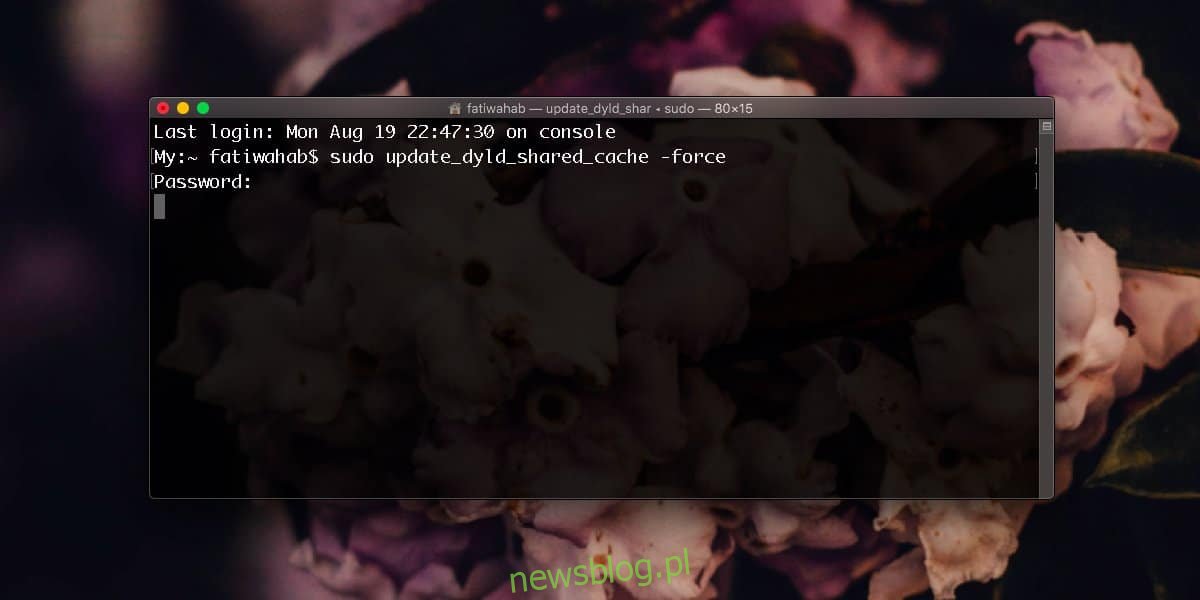
Wykonanie polecenia zajmuje około minuty, ale może zająć mniej lub więcej czasu w zależności od systemu.
Ten następny krok może zająć trochę czasu. Otwórz Monitor aktywności. Możesz go otworzyć z Launchpada lub wyszukać za pomocą Spotlight. Po otwarciu poszukaj wszystkich procesów Quick Look. Naciśnij klawisz Q, aby przejść do pierwszego procesu, który zaczyna się od tej litery. Dotykaj go, aż znajdziesz proces Quick Look. Po podświetleniu procesu kliknij przycisk zamykania u góry (patrz zrzut ekranu poniżej), aby go zamknąć. Powtórz to dla wszystkich procesów Quick Look. Dodatkowo wyszukaj i zakończ wszystkie procesy QuickLookSatellite.
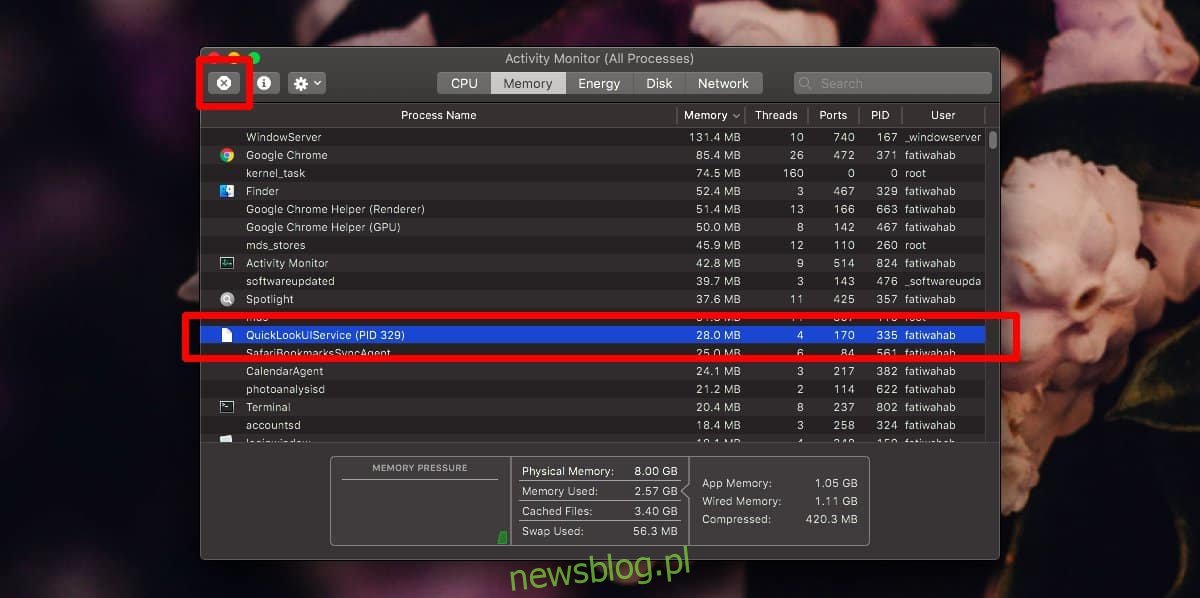
Ponownie uruchom Finder w taki sam sposób, jak wcześniej. Po następnym wybraniu pliku i naciśnięciu spacji podgląd Quick Look otworzy się znacznie szybciej.
Podkreśliliśmy Dropbox jako jedną z aplikacji, które mogą powodować problemy z Quick Look, ale może nie być jedyną. Inne aplikacje usług w chmurze również mogą być winne, a aplikacje komputerowe, tj. Te, które nie współpracują z usługą online, również mogą powodować problem. W związku z tym te aplikacje mogą mieć generator ql w folderze Quick Look. Możesz spróbować je usunąć. Nie będzie miało żadnych długoterminowych ani krótkoterminowych negatywnych skutków na komputerze Mac. Pliki zostaną automatycznie wygenerowane ponownie, gdy użyjesz Quick Look.